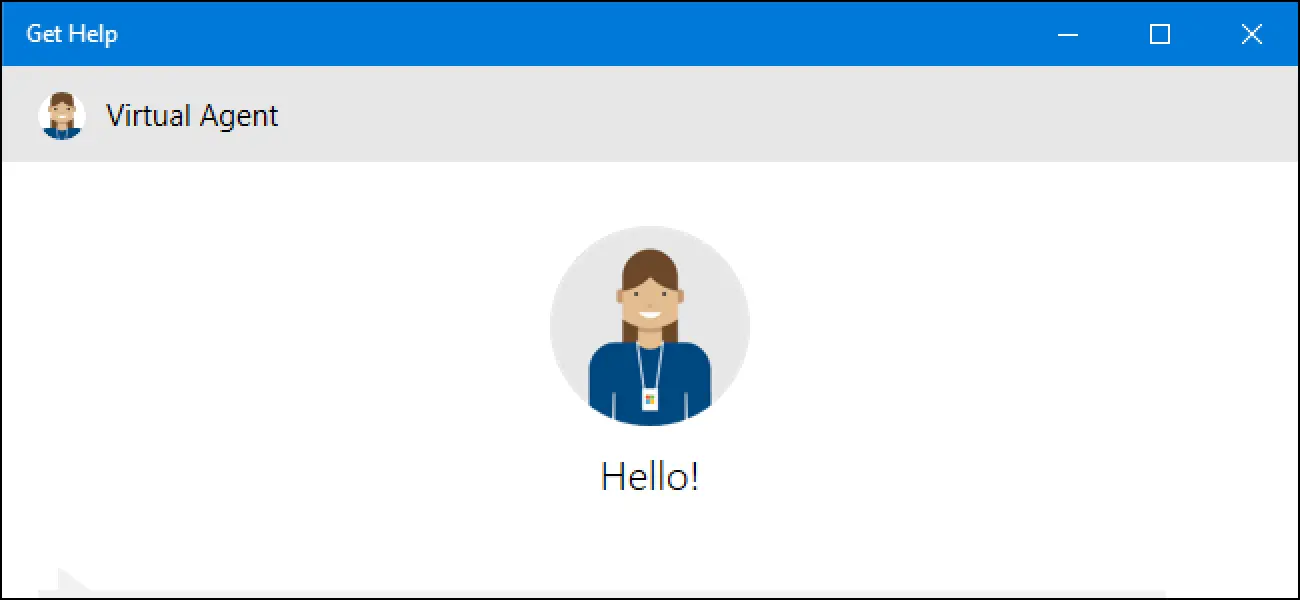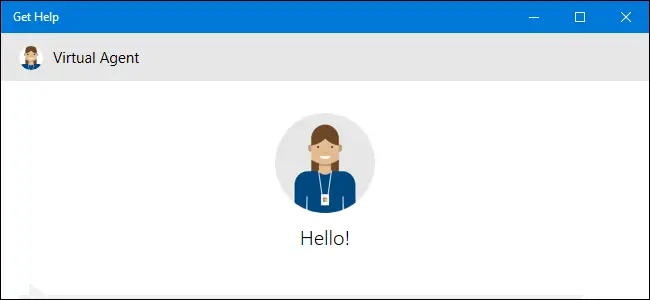
Windows 10 tiene una aplicación Get Help incorporada que ofrecerá soluciones a problemas e incluso lo conectará con una persona de soporte humano. Esa es solo una de las convenientes opciones de soporte integradas de Windows 10.
Utilice la aplicación «Obtener ayuda»
Windows 10 incluye una aplicación Obtener ayuda que puede proporcionar soluciones a muchos problemas. Lo encontrará en su menú Inicio. Haga clic en el botón Inicio, escriba «Obtener ayuda» y haga clic en el acceso directo «Obtener ayuda» que aparece o presione Entrar. También puede desplazarse por la lista de aplicaciones en el lado izquierdo del menú Inicio y hacer clic en el acceso directo «Obtener ayuda».
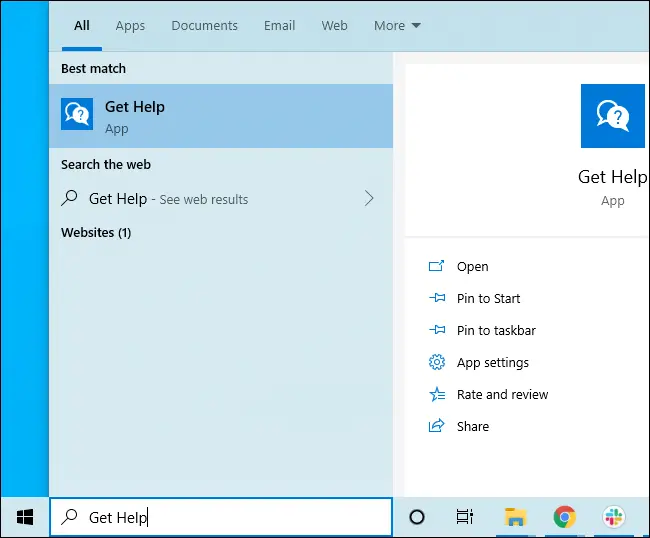
De forma predeterminada, esto lo conecta a un «agente virtual». Escriba con qué desea soporte e intentará encontrarle información. También puede omitir esta parte y escribir algo como «hablar con un humano» para conectarse con una persona de soporte de Microsoft.
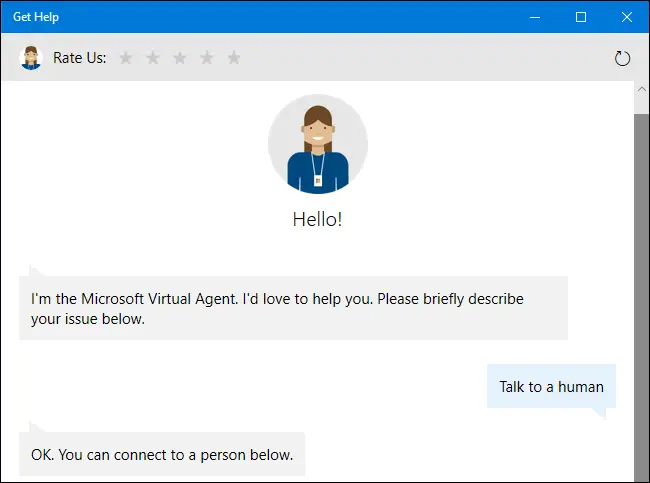
Presione F1 para obtener ayuda en muchas aplicaciones
La tecla F1 es la forma tradicional de obtener ayuda. Si tiene el foco en el escritorio de Windows y toca la tecla «F1», Windows realizará una búsqueda en Bing de «cómo obtener ayuda en Windows 10.»
Eso no es muy útil, pero la tecla F1 aún puede ser útil en muchas otras aplicaciones. Por ejemplo, presionar F1 en Chrome abrirá el sitio de soporte de Google Chrome. Al presionar F1 en Microsoft Office se abrirá el sitio de soporte de Microsoft Office. Pruébelo en cualquier aplicación que esté utilizando.
Buscar configuraciones con el menú Inicio
Recomendamos utilizar la función de búsqueda del menú Inicio si está buscando una configuración o aplicación en particular. Supongamos que necesita conectarse a una VPN; puede simplemente presionar la tecla de Windows en su teclado o hacer clic en el botón Inicio y escribir «vpn». Verá una variedad de opciones de VPN en Windows.
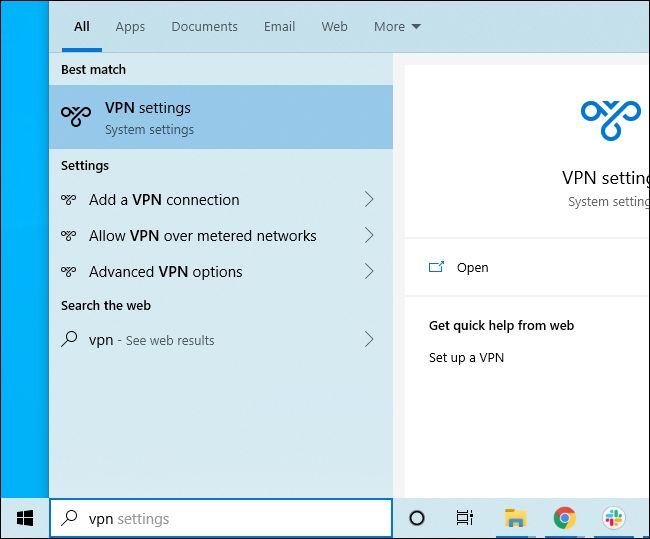
Pruebe los solucionadores de problemas integrados
Si tiene un problema, los solucionadores de problemas integrados de Windows 10 pueden ayudarlo. Para encontrarlos, diríjase a Configuración> Actualización y seguridad> Solucionar problemas. O busque «Solución de problemas» en el menú Inicio y seleccione «Configuración de solución de problemas».
Windows puede recomendarle que ejecute aquí ciertos solucionadores de problemas, según su sistema. Sin embargo, también puede desplazarse por la lista y hacer clic en un solucionador de problemas relevante. Por ejemplo, si tiene problemas para imprimir, desplácese hacia abajo y luego haga clic en el solucionador de problemas «Impresora». Windows 10 intentará encontrar automáticamente los problemas que podrían causar problemas de impresión y resolverlos por usted.
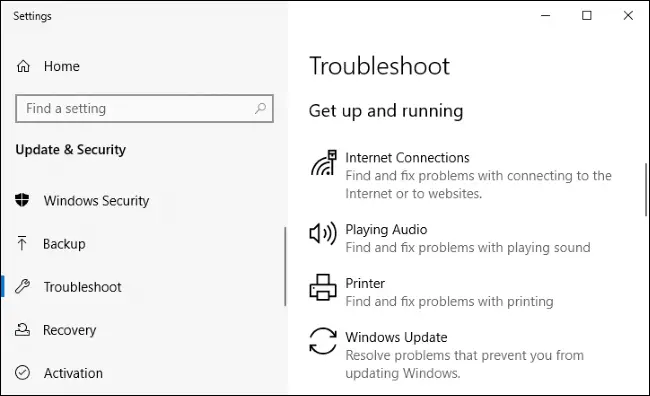
RELACIONADO: Cómo hacer que Windows solucione los problemas de su PC por usted
Busca en la web
La web está llena de soluciones a problemas, tanto aquí en How-To Geek como en otros sitios web. Simplemente diríjase a un motor de búsqueda como Google o Bing en su navegador web y busque su problema para encontrar más información. Sea específico: si ve un código o mensaje de error específico, búsquelo.
Aproveche los sitios web de soporte de Microsoft
El sitio web de soporte de Microsoft también puede ser útil. Usted puede buscar el soporte de Microsoft sitio web para encontrar soluciones a muchos problemas. Se pueden encontrar otras soluciones en el Foro de discusión de la comunidad de Microsoft. Puede buscar en la comunidad para encontrar preguntas y respuestas que otras personas hayan publicado. También puede hacer clic en «Hacer una pregunta» en la parte superior de la página si ha iniciado sesión para hacer su pregunta y espera una respuesta útil de un miembro de la comunidad.
Sin embargo, esta es solo una opción; muchas soluciones a los problemas de Windows, especialmente problemas con software de terceros, se encuentran en otros sitios web. Una búsqueda web más amplia a menudo será la idea más inteligente.
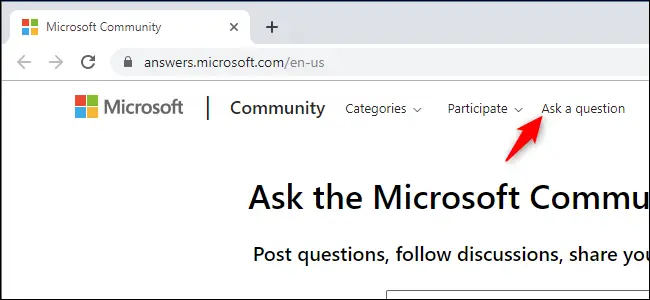
Encuentre algunos consejos útiles
Si solo está buscando consejos útiles para usar Windows 10 e información sobre nuevas funciones en actualizaciones recientes, pruebe la aplicación Consejos incluida. Abra el menú Inicio, busque «Sugerencias» y haga clic en el acceso directo «Sugerencias» para abrirlo. También puede desplazarse por la lista en el lado izquierdo del menú Inicio y hacer clic en «Consejos» para iniciarlo.
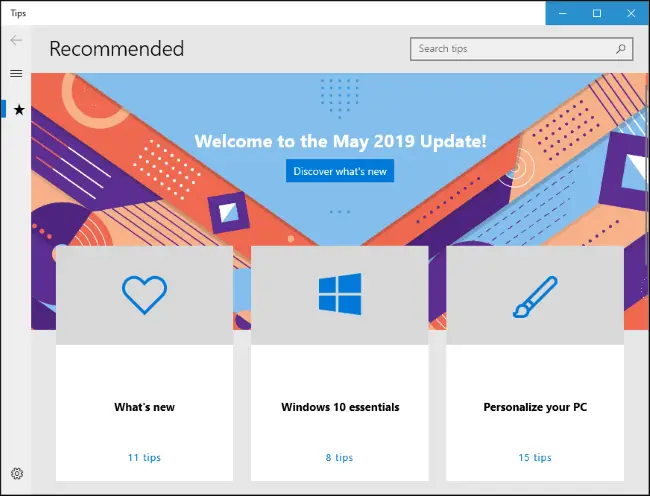
Si no le gusta que la tecla F1 busque ayuda en Bing, puede desactivarla reasignando su tecla F1 para que funcione como otra tecla. Esta es la única forma que hemos encontrado para desactivar esto. No es la mejor solución; evitará que la tecla F1 funcione como tecla F1 en todas las aplicaciones de su sistema.